USB 或通用串行低音可将数据从一台设备传输到另一台设备,而无需激活互联网连接需求。 有时,随着USB线和接口的不同设计,最大传输速率会变快,但很多人仍然需要注意这个信息。 了解 USB 类型的传输级别是必要的,主要是如果您日常使用它,这就是我们今天在这里为您解释的原因。 学习 USB 3.0 速度, USB 2.0, 3.1, 3.2, Type C, 后面还有很多。
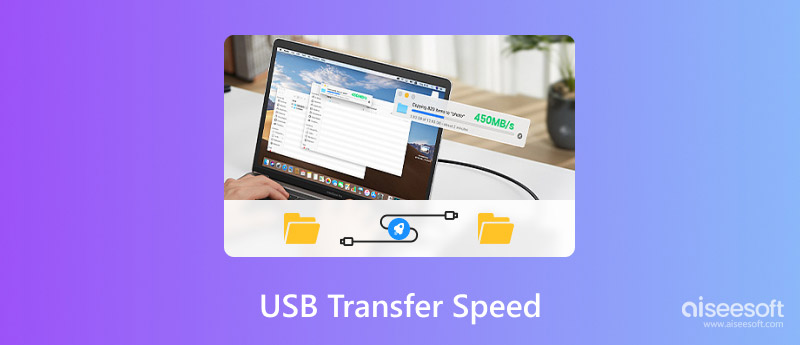
您可以使用已发布的八种超高速 USB 端口类型。 要了解这些信息,请阅读下面的详细信息,从第一代 USB 到最新版本。

USB 1.0/1.1 是 1996 年底和 1998 年推出的第一个 USB 标准。它与两个连接器相关:USB Type-A 和 Type-B。
四年后,USB 2.0 发布以击败其前身,略微提高了数据传输速度,但仍使用相同的 Type-A 和 Type-B 连接器。
USB 3.0 传输速度是 2008 年 XNUMX 月发布的最快速度。这些端口向后兼容第二个 USB,并为 Type-A 引入了新设计。
USB 3.1 的数据传输速度几乎是其前身 USB 3.0 的两倍。 它于 2013 年 XNUMX 月首次发布,作为紧凑型可逆 USB Type-C 连接器推出。
USB 2017 Gen 3.2x1 于 1 年 3.0 月发布,与 USB XNUMX 具有相同的速度,但与早期版本相比,它侧重于明确 USB 规格的命名和分类。
USB 3.2 Gen 2x1 提供与 USB 3.1 速度 Gen 2 相同的数据传输速率,但其现代化方法不同。 它于 2019 年 XNUMX 月发布。
USB 3.2 Gen 2x2 将上一版本的数据传输速度提高了一倍。 现在,它引入了多通道操作的概念,与兼容的设备和电缆一起使用时,传输速度更快。
USB 4 具有 Thunderbolt 3 速度,具有最高的最大数据传输速度。 它还支持 Thunderbolt 3、DisplayPort 和 USB 3.2 等协议。 此外,它还在两端使用相同的 USB Type-C 连接器。
| USB类型 | 首发日期 | 最大数据传输速度 | 显着特点 | 独具一格的特色 |
| USB 1.0 / 1.1 | 1996/1998 | 2兆每秒 | 首次发布时带有 USB Type-A 和 Type-B | 有史以来第一个 USB 类型 |
| USB 2.0 | 2000 年 4 月 27 日 | 480兆每秒 | 向后兼容USB 1.1 | 速度比上一个提高了 |
| USB 3.0 | 2008 年 11 月 12 日 | 5 英镑 | 首发USB 3.0 Type-A连接器 | 超高速USB |
| USB 3.1 | 2012 年 7 月 31 日 | 10 英镑 | 有史以来第一个拥有 USB Type-C 连接器的人 | 数据传输速度加倍 |
| USB 3.2 第 1 代 x1 | 2017年九月 | 5 英镑 | USB 3.0/3.1 Gen 1 的前身 | 通过改进命名和分类来增强性能 |
| USB 3.2 第 2 代 x1 | 2017年九月 | 10 英镑 | 以前称为 USB 3.1 Gen 2 | 通过添加改进提高了数据传输速度 |
| USB 3.2 第 2 代 x2 | 2019年九月 | 20 英镑 | 有史以来第一个具有多通道操作的 USB 类型 | 数据传输速度加倍 |
| USB 4 | 2019 年 8 月 29 日 | 40 英镑 | 支持 Thunderbolt 3、USB 3.2 和显示端口 | 新改进的速度和兼容性 |
USB 主机和外围设备是必不可少的,因为它们可能会影响数据传输的速度。 如果USB主机或外设支持更高标准的USB,则传输不会受到限制,但如果反之,则期望传输标准较低。 因此,要最大化 USB 2.0 速度,您必须找到兼容的 USB 主机和外围设备以获得 480 的最大传输速度。
当您使用 USB 控制器或集线器连接多个 USB 设备时,它们共享带宽是很自然的。 由于带宽共享已经受到影响,因此连接多个设备可能会导致每个人的传输速度变慢。
另一个影响 USB 传输速度的因素是版本。 USB 3.0 比版本 1 和 2 更快,因为它已经更新。 较旧的 USB 传输速度有限; 例如,USB C 的速度比我们今天使用的较新版本的 USB 慢,尽管它有 10 GBPS 的速度。
想要以超高速方式恢复已删除的文件? 如果是这样,您可以使用和下载 Aiseesoft数据恢复. 它是 Windows 或 Mac 上可靠的数据恢复应用程序。 在这里,您可以快速检索设备上几乎所有已删除的文件,因为质量有碎片。 从照片、视频文档和其他数据开始,即使这些文件保存在硬盘驱动器、磁盘驱动器、闪存驱动器、可移动磁盘等上,也可以立即恢复。
100% 安全。无广告。
100% 安全。无广告。
专业与否,你可以掌握使用它,因为它有一个不具挑战性的完善的界面。 假设您想在桌面上试用此数据恢复程序以 恢复已删除的 Powerpoint, 那么这是单击我们在下面显示的下载按钮的正确时间。
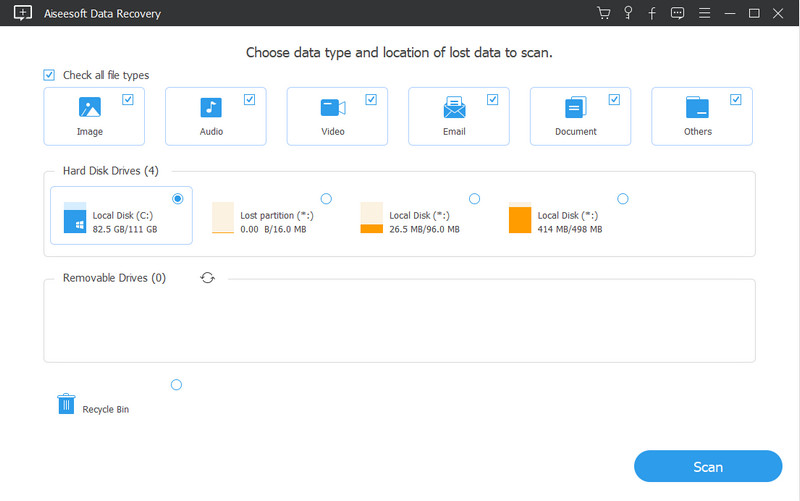
如何在 Android 上激活 USB 调试模式?
最好的激活方式 Android 上的 USB 调试模式 是转到“设置”,选择“软件信息”,然后选择“内部版本号”。 之后,打开开发者选项,激活USB调试。 使用调试模式,您的 Android 手机文件将更多地暴露给您连接手机的计算机。
通过 USB 传输最适合手机到 PC 吗?
是的,传输手机文件比通过 USB 而非无线方式将文件传输到 PC 快得多,主要是当 USB 与手机和 PC 兼容以便使用最大速度时。
USB传输可以中断吗?
它可以通过不同的实例被打断。 例如,您可以通过 USB 数据线将文件从手机传输到 PC; 在传输过程中,您将手机连接到 PC 并决定将手机拔出,然后通过电缆传输将被中断。
结论
您现在可以实现 超高速USB 通过最大限度地提高电缆的兼容性来传输您正在寻找的数据。 有不同代的 USB 电缆可用。 选择适合您手机或设备物理兼容性的一款。 如果您对此主题有其他相关问题,请在下面的评论部分中输入。

Aiseesoft Data Recovery是最好的数据恢复软件,可从PC / Mac恢复已删除/丢失的照片,文档,电子邮件,音频,视频等。
100% 安全。无广告。
100% 安全。无广告。